- Ustaw projekt na tutorial_files.
- Otwórz Cylinder Clamp
 Cylinder Clamp.iam.
Cylinder Clamp.iam. - Korzystając z opcji ViewCube, Orbita lub Widok powierzchni, dostosuj widok zespołu tak, aby był następujący:
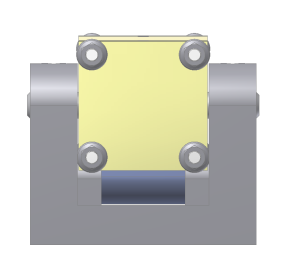
Osłona, którą utworzysz, musi pasować do podstawy. Tworząc szkic elementu Kołnierza konturowego na powierzchni podstawy cylindra Cylinder Base.ipt, możesz użyć geometrii tej części podczas definiowania geometrii profilu szkicu.
- Na wstążce kliknij
kartę Złóż
 panel Komponent
panel Komponent
 Utwórz
lub kliknij prawym przyciskiem myszy i wybierz polecenie Utwórz komponent z menu znakowego.
Utwórz
lub kliknij prawym przyciskiem myszy i wybierz polecenie Utwórz komponent z menu znakowego. - W oknie dialogowym Utwórz komponent lokalnie, w polu Nazwa nowego komponentu wpisz: my_2mm_guard.
- Kliknij przycisk polecenia Przeglądaj szablony znajdujący się po prawej stronie pola Szablon, które zawiera jako wybór domyślny opcję Standard.ipt i w wyświetlonym oknie dialogowym Otwórz szablon wybierz kartę Metryczne.
- Wybierz szablon Sheet Metal (mm).ipt i kliknij polecenie OK, aby wpisać wybór w oknie dialogowym Utwórz komponent lokalnie (zastępując ustawienie domyślne) i zamknij okno dialogowe Otwórz szablon.
- Kliknij przycisk OK, aby zamknąć okno dialogowe Utwórz komponent lokalny.
- W oknie graficznym kliknięciem zaznacz tylną powierzchnię elementu Cylinder Base.ipt jak pokazano poniżej:
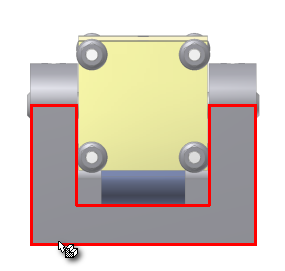
Po wybraniu pokazanej powierzchni, w nowo utworzonym pliku konstrukcji blachowej wyświetli się pusty szkic. Następnie utwórz prosty szkic profilu otwartego, który będzie wykorzystany do utworzenia Kołnierza konturowego jako elementu podstawy osłony.